通过联机协作处理某个文档来节省时间以及减少电子邮件的发送。 将 Word 文档发布到 SharePoint 或 OneDrive 后,工作组中的每个人都可以将其打开并进行更改,甚至可以同时进行这些操作。
如果文件保存在 OneDrive 2013 或 Microsoft SharePoint Server 2013 上,则可以通过单击"编辑文档" Word 网页版 在> 中编辑Word 网页版 。
当其他人打开该文档时,Word 会通知您并在状态栏中发布通知。 单击该通知可以查看您的协作者。
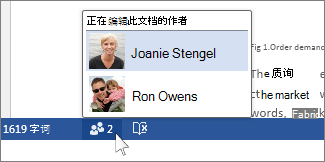
您可以判断出其他人正在处理文档的哪个部分。
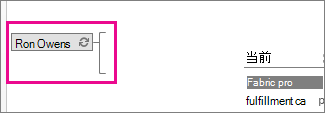
每次保存文档时,您的编辑将会提供给其他正在处理该文档的人员。 在他们保存自己的工作后,将会立即看到您的编辑。 他们所做的任何更改将以绿色背景显示在您的屏幕上。 下次您保存时,该背景将会消失,当您打印文档时,不会显示该背景。
编辑遵循“先到先得”的原则。 当您开始更改文本时,相应的区域将被锁定,其他任何人都无法覆盖您所做的更改。 但是,如果某人在完全相同的时间开始编辑,或者某人脱机处理该文档,则下次当您保存时,Word 将显示发生的任何冲突。 选择需要保留的更改。
何时需要使用 Word
有时,可能无法在 Word 网页版 中编辑文档。
例如,如果文档包含批注或修订, Word 网页版 提示在 Word 中打开文档,然后才能进行更改。
有关何时需要在 Word 中打开文档的详细信息,请参阅浏览器和 Word 中文档用法的差异。
如果无法共同创作
如果您无法协作处理某个文档,请检查以下事项:
Word 版本
是否有人正在 Word 2007 中操作? 共同创作可以在 Word 2013、Word 2010 和 Word for Mac 2011 中进行,但不能在早期版本的 Word 中进行。
文件类型
该文档是否为 .doc 文件? 如果是,您可以通过将文档转换为 .docx 文件进行协作处理。
标记为最终版本
该文档是否为最终版本? 如果它已标记为最终版本,而您想要对其进行更改,请在文档顶部的栏中单击“仍然编辑”。
保存设置
是否选中了文档的" 存储随机数字以提高合并准确度" 框? (单击"文件"选项卡>"选项>信任中心>信任设置>选项"。 在" 文档特定的设置" 部分中, 选中"存储 随机数字以提高合并准确度"复选框。)
策略设置
是否指定了策略设置? 某些 Microsoft Office 组策略设置禁止共同创作,这些策略包括:“禁用自动合并客户端策略”、“禁用共同创作客户端策略”和“禁用共同创作服务器策略”。
文档中的内容
该文档是否包含 OLE 对象、宏或 HTML 框架集? 该文档的正文是否包含 ActiveX 控件? 或者,该文档是主控文档还是子文档? 如果其中任何一个问题的回答为“是”,则无法共同创作。







